更改Windows11锁屏超时的方法
Windows 11 中的锁定屏幕超时设置为内置配置后的 60 秒,显示器将在时间范围结束后休眠。这确实是一个非常短的跨度,因为如果您离开工作站,屏幕会自动熄灭。此外,您必须在锁定屏幕上输入登录凭据才能激活系统。一些用户发现很难在这么短的时间内激活 Windows。这篇文章基本上适用于选择更改 Windows 11 锁定屏幕超时的初学者,以便在空闲时它可能不会进入睡眠或锁定状态。
Windows 11用户可以更改锁屏超时并增加间隔。设置应用程序、控制面板和调整 Windows 注册表都有几种方法可以做到这一点。所有方法都在下面的部分中描述。
更改 Windows 11 锁定屏幕超时
以下是更改 Windows 11 锁定屏幕超时的 4 种方法 -
方式 一:从设置应用程序增加屏幕超时
Windows 11 中的设置应用程序是修改任何现有系统而不对系统进行异常更改的最佳位置。要更改计算机的锁定屏幕超时,请先访问“设置”应用。以下是如何做到这一点 -
1. 按 – Windows键和I。
2. 当设置应用程序打开时,单击左侧窗格中的个性化。
3. 选择——右侧的锁屏。

1. 向下滚动到相关设置区域。
2. 单击 -从那里开始屏幕超时。

1. 从以下窗口,前往电源部分。
2. 单击并展开屏幕和睡眠。
3. 调整此处引用的区域并根据需要更改屏幕超时。

注意:如果您不想在 PC 插入电源时锁定屏幕,请选择从不。您可以在计算机使用电池时选择 5 分钟,您必须节省电池寿命。所有调整都应根据需要进行,并跟踪笔记本电脑的电池寿命。
方式 二:调整 Windows 注册表
另一种更改 Windows 11 锁定屏幕超时的最简单方法,您需要在 Windows 注册表中进行棘手的更改。这是一个专业的解决方法,需要专家的双手来完成。这样做的任何错误都会对系统造成不可恢复的损坏。如果您有足够的信心,请严格按照以下指南执行此任务 -
1. 同时按下 - Windows + R。
2. 在“运行”对话框中,键入 – regedit。您可以查看 {如何在 Windows 11 中打开注册表编辑器(最佳方式}
3. 按 - Enter键,将打开 Windows 注册表编辑器。
4. 从以下窗口的左侧窗格中,导航到以下路径 -
“计算机\HKEY_LOCAL_MACHINE\SYSTEM\CurrentControlSet\Control\Power\PowerSettings\7516b95f-f776-4464-8c53-06167f40cc99\8EC4B3A5-6868-48c2-BE75-4F3044BE88A7”
5. 到达后,移动到右侧并双击 -属性。
6. 将值数据设置为 2。
7. 单击 -确定进行更改。

所有这些设置都将启用 Windows 11 中的一个选项,即“控制台锁定显示关闭超时”。完成上一个任务后,您必须自定义此选项以更改屏幕超时设置。现在从控制面板执行接下来的几个步骤 -
1. 按 Windows 键并键入 -控制面板。
2. 从最匹配的结果中选择应用程序。
3. 当应用程序主页位于前面时,单击 -电源选项。
4. 达到您首选的电源计划选项并点击 -更改计划设置。

5. 单击 -从此处更改高级电源设置。
6. 在此窗口中,向下滚动并展开 -显示。
7. 当您将看到控制台锁定显示关闭超时选项时,双击该选项以展开。
8. 将默认时间 1 分钟调整为您想要的任何屏幕超时间隔,以分钟为单位。

9. 单击应用,然后单击确定。
方式 三:调整锁屏超时 - cmd 命令
Windows 命令提示符是一种高级实用程序,可使用合适的命令对系统进行更改。在应用适当的命令行之前,您需要访问提升的命令提示符(具有管理员权限)。您也可以通过执行命令来更改 Windows 11 锁定屏幕超时。为此,请按照方式 -
1. 按 - Windows + S。
2. 键入 -使用键盘的cmd 。
3. 当命令提示符出现在最佳匹配结果中时,右键单击它。
4. 选择——以管理员身份运行。
5. 要允许用户帐户控制,请单击 -是。
6. 被引导到黑色窗口后,输入以下命令 -
powercfg.exe /SETACVALUEINDEX SCHEME_CURRENT SUB_VIDEO VIDEOCONLOCK 60

7. 按 -输入。
注意– 在上面的命令中,我们使用了 60 秒。根据需要更改此时间,例如 5 分钟,在命令末尾键入 300。
8. 之后,插入以下命令并按 Enter 键 -
powercfg.exe /SETACTIVE SCHEME_CURRENT
9. 您可以按Windows + L键以检查新调整的设置。
重要提示:在第二步中,我们使用了命令行工具来使用插入交流电源的机器。如果您选择更改使用电池运行的平板电脑或笔记本电脑的超时时间,请将 /SETACVALUEINDEX 替换为 /SETDCVALUEINDEX 并执行。
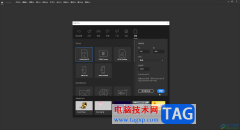 An中调整文字大小的方法教程
An中调整文字大小的方法教程
Adobeanimate是一款非常好用的动画类软件,其中的功能非常丰富且......
阅读 当心!亚马逊的Echo可能被利用为窃听器,
当心!亚马逊的Echo可能被利用为窃听器,
由于交互的需要,亚马逊Echo是总是在听人们说话,因此它也容易......
阅读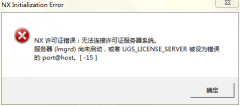 UG8.0许可证错误怎么办-UG8.0显示许可证错
UG8.0许可证错误怎么办-UG8.0显示许可证错
UG8.0显示许可证错误怎么办呢,该如何解决呢?小编今天就和大家......
阅读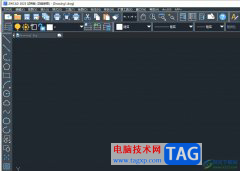 中望cad开启自动保存文件的方法
中望cad开启自动保存文件的方法
中望cad是一款热门的国产二维cad软件,为用户带来了不错的使用......
阅读 qq支付实名认证怎么解除
qq支付实名认证怎么解除
1、打开QQ,点击左上角的个人头像。2、选择我的QQ钱包,点击右......
阅读 开端电视剧全集完整版观
开端电视剧全集完整版观 2021年磁带存储产品出货量
2021年磁带存储产品出货量 抖音短视频九宫格节奏卡
抖音短视频九宫格节奏卡 索尼发布 PlayStation 4/5 系统
索尼发布 PlayStation 4/5 系统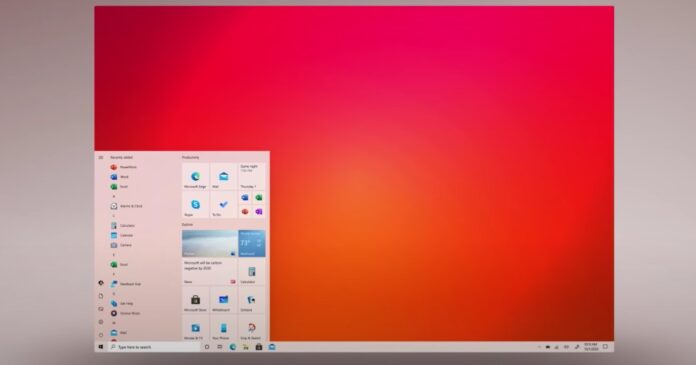 揭秘:微软为何默认关闭
揭秘:微软为何默认关闭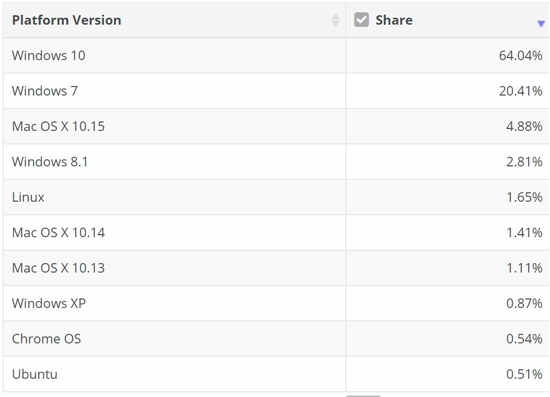 Windows10将新的个人记录设
Windows10将新的个人记录设 已被证实存在高危漏洞-
已被证实存在高危漏洞- Windows 10:通过 LPE 漏洞通
Windows 10:通过 LPE 漏洞通 魔兽争霸3秘籍代码大全
魔兽争霸3秘籍代码大全 《怪物猎人崛起》曙光后
《怪物猎人崛起》曙光后 宝可梦传说阿尔宙斯飞翔
宝可梦传说阿尔宙斯飞翔 华擎显卡支持个人送保吗
华擎显卡支持个人送保吗 昂达amd显卡驱动怎么设置
昂达amd显卡驱动怎么设置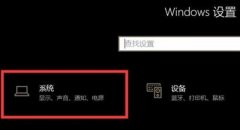 win10驱动正常无声音解决方
win10驱动正常无声音解决方 什么是双通道内存技术
什么是双通道内存技术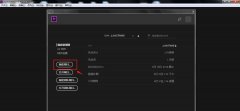 pr海水怎么调色-premiere图片
pr海水怎么调色-premiere图片 中望CAD导出PDF格式图纸的
中望CAD导出PDF格式图纸的 wps表格将绿色的底色换
wps表格将绿色的底色换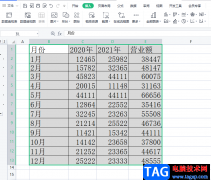 wps表格设置重复项自动
wps表格设置重复项自动 OPPO R7Plus拍照怎么显示地理
OPPO R7Plus拍照怎么显示地理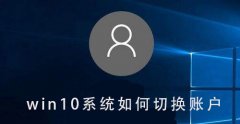 Win10系统如何切换账户
Win10系统如何切换账户 家用商用有路由器密码破
家用商用有路由器密码破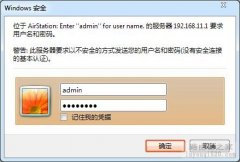 巴法络WCR-G300无线路由器的
巴法络WCR-G300无线路由器的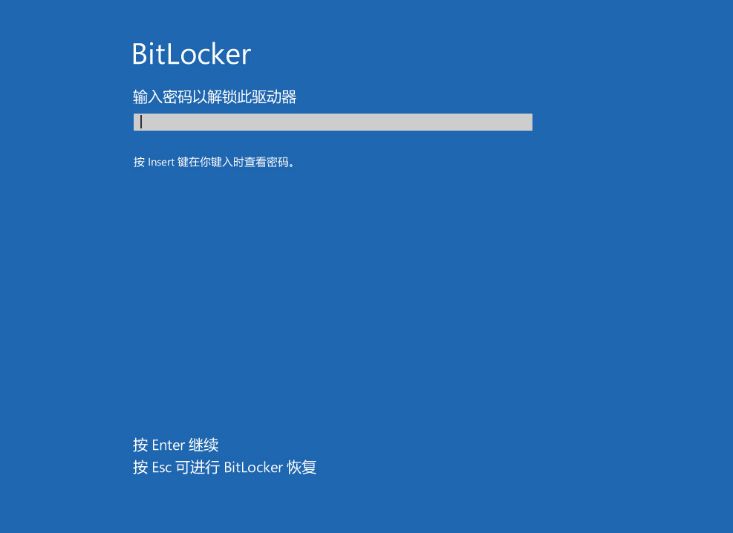
Windows BitLocker 已成为用户保护其数据的越来越受欢迎的解决方案。下面介绍如何使用标准方法禁用 BitLocker。要在任何驱动器上禁用 BitLocker,请使用以下步骤: 1....
次阅读
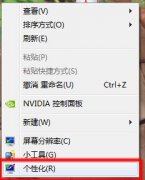
在使用win7编辑excel或者word文档时,我们可以通过更改excel背景颜色,让文档看上去更加舒服。方法也很简单,只需要在个性化设置中找到高级外观设置就可以了,下面就一起跟着小编来操作一下...
次阅读
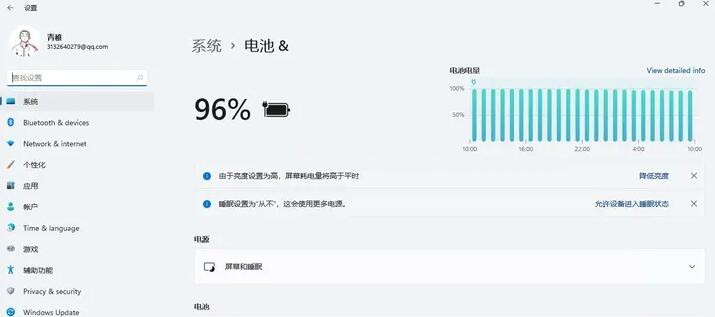
如何在Windows11上检查蓝牙电池电量 您现在可以使用设置应用检查蓝牙设备的电池电量方法如下 在Windows11上,如果您连接鼠标、键盘、...
次阅读
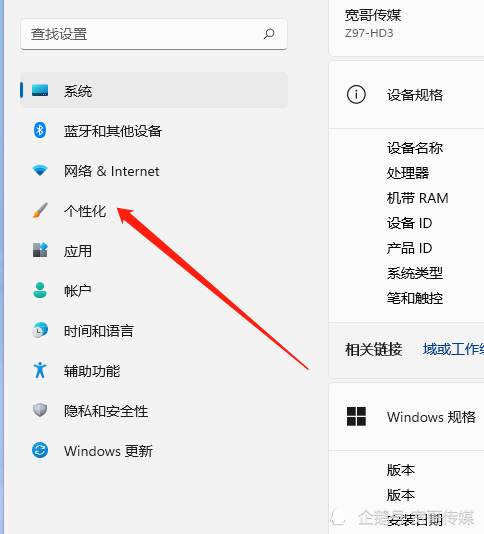
很多用户应该已经更新使用上win11新系统了吧,在很多方面,休眠模式类似于睡眠模式,因为它的目的是暂停您的活动,以便您可以从上次中断的地方返回。但与后者不同的是,在休眠模...
次阅读

我们在使用电脑的时候,如果遇到了电脑死机、出现故障这样的情况,很多小伙伴在各种尝试下无法修复之后可能都会想到装机。如果想要下载win7旗舰版1003win7旗舰版系统,我们可以在系统家园...
次阅读
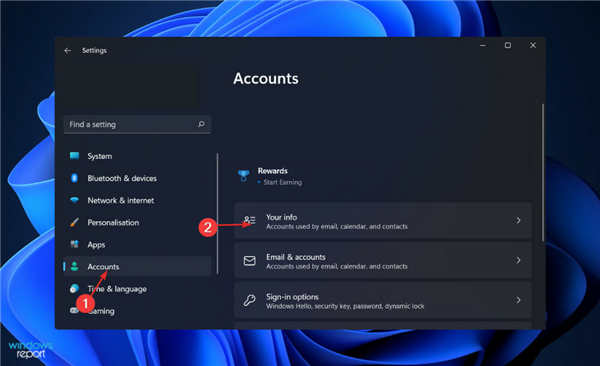
日历小部件在Windows11中不起作用的修复方法 Windows 11 中的小部件面板是操作系统最吸引人的功能之一。该操作系统引入了一个全新的小部件仪表板,它比以前的迭代更干...
次阅读
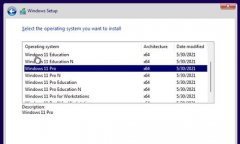
很多朋友在安装win11的时候发现需要在众多版本中进行选择,不知道要选择哪个版本更好,一般来说我们都会选择下载windows11pro版本,不过其他版本也各有特点,下面就一起来看一下吧。...
次阅读
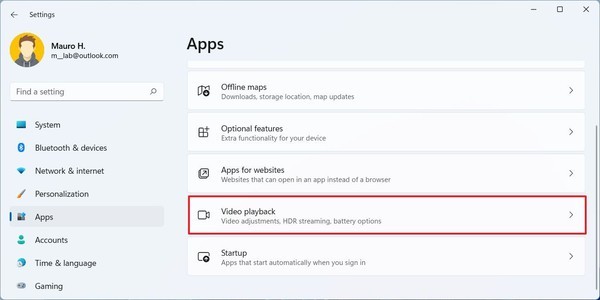
如何在Windows11上更改视频播放设置 要优化视频播放的电池寿命,请使用以下步骤: 1.打开设置。 2.单击应用程序。 3.点击右侧的视频播放页面。 4.使用ldqu...
次阅读
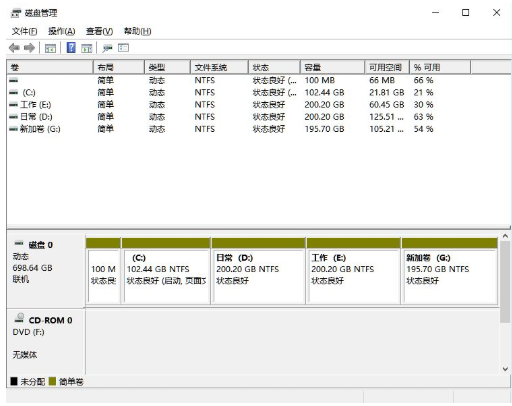
现在很多人给电脑安装上win11系统,但是按照之后很多人都不太会用,而且也不知道如何给win11固态硬盘分区,固态硬盘能够大大提升速度,给固态硬盘分区可以方便管理,还能将...
次阅读
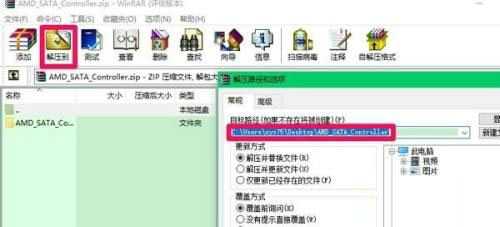
...
次阅读
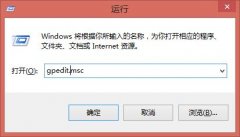
win7的密码策略关系着我们的密码格式、密码需要的字符等,如果我们设置的密码策略太过复杂,可能会让我们在使用密码时非常麻烦,但是也会让我们的密码更难破解,那么win7如何更改密码策...
次阅读

一般来说,c盘是我们的系统盘,需要存放所有的系统文件。如果在这基础上又把很多软件和文件放在c盘的话就会导致c盘太满,从而降低系统运行速度。如果我们不想将文件搬走,那么可以将...
次阅读

lol的开发商近期又开发了一款非常好玩的游戏瓦罗兰,但是玩家普遍用的都是win7系统就很好奇是否能玩呢?下面就来看看瓦罗兰详细配置要求吧。...
次阅读
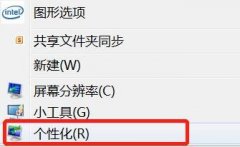
win7系统默认的文件夹背景为纯白色的,如果我们觉得使用起来不习惯或者不喜欢,其实是可以修改的,只需要进入个性化中的窗口颜色就可以了,下面就一起来看一下win7文件夹背景设置教程吧...
次阅读

现在市面上有不少的电脑管家,能够一键管理系统,清理垃圾、保护系统安全等,那么win11可以下载电脑管家么,答案是肯定的,而且没有任何的问题。...
次阅读